Niemand wil alle videoclips en foto's van je vakantie op een exotische bestemming, huwelijksceremonie of verjaardagsfeestje zien. Een snelle video maken en foto's maken van de belangrijke momenten is een geweldige manier om de herinneringen voor jezelf te bewaren. Deze video's en foto's tellen echter snel op en het is omslachtig om ze allemaal te laten zien. Wees gerust, iedereen wil een highlight-reel zien. Bovendien, met de groeiende populariteit van platforms voor het delen van korte video's zoals Tik Tok en IGTV, willen mensen hoogtepunten uit video's halen om ze op hun profielen te delen.
Deel 1:Wat is Highlight Reel Video?
Een highlight-reel is de verzameling van de beste delen van een video waar je videoclips en foto's kunt combineren om het te maken. Maar hoe maak je een highlight reel? Welnu, er zijn veel videomakers met hoogtepunten die je kunt gebruiken om eenvoudig een hoogtepuntspoel te maken.
Dus, hier zijn enkele van de beste videomakers die je kunt gebruiken op Windows en Mac en op iOS- of Android-apparaten.
Deel 2:Beste videomakers met hoogtepunten op Windows en Mac
1. Wondershare Filmora Video Editor
Wondershare's Filmora Video Editor is een eenvoudige maar krachtige maker van video-highlight reels die beschikbaar is voor Mac en Windows. Het biedt de standaard trimmen, overgangen, overlays en effecten die geweldig zijn voor het bewerken van je video's om video's met hoogtepunten te maken om te delen op sociale media en om aan je vrienden te laten zien. Het heeft een intuïtieve interface en een enorm scala aan functies. De interface heeft een optie voor slepen en neerzetten waarmee u snel verschillende media-elementen kunt rangschikken, bijsnijden en bewerken, waardoor het een fluitje van een cent is om video's met hoogtepunten te maken.
Filmora ondersteunt alle moderne video-indelingen, evenals HD- en 4K-videobewerking en -uitvoer en bevat verschillende gratis voorinstellingen voor video-effecten. De versie 10.4 en hoger van deze videomaker met hoogtepunten (voor Windows) hebben een aantal nieuwe functies zoals auto highlight waarmee u automatisch een video met hoogtepunten kunt maken. Audionormalisatie die het audiovolume in je video's automatisch normaliseert, en de scènedetectiefuncties waarmee je video in clips kunt scheiden. Probeer Filmora gratis door de nieuwste versie te downloaden en ervaar deze nieuwe functies.
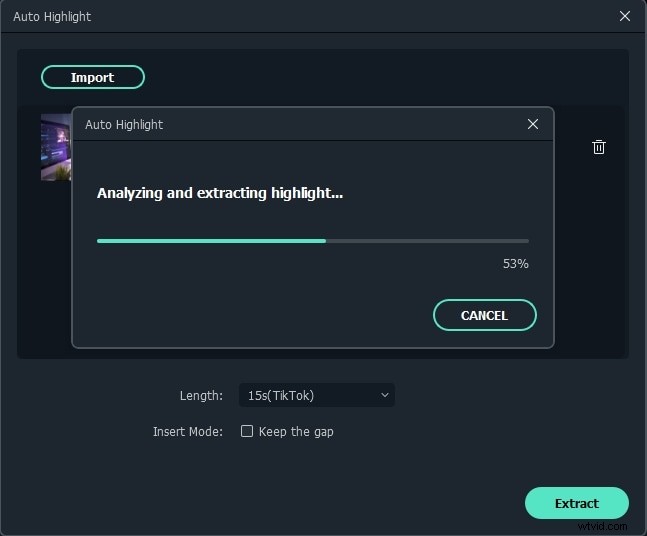
Pluspunten
Eenvoudige en intuïtieve interface
Automatische highlight-functie om automatisch gemarkeerde video te maken
Laag meerdere videoclips
Scènedetectie om grote video snel te knippen
Nadelen
Add-on feature pack is duur
Iets trage AMD-processor
2. Windows 10 Foto's-app
De Foto's-app is ingebouwd in Windows 10, waardoor het leuk en gemakkelijk is om je video's en afbeeldingen te verbeteren. Deze gratis fotoviewer en -editor werkt met OneDrive waarmee je vanaf elk apparaat toegang hebt tot alle foto's en video's.
De Foto-app heeft competente bewerkings- en fotoverbeteringstools, samen met tools voor het organiseren en bewerken van video's om eenvoudig video's met hoogtepunten te maken.
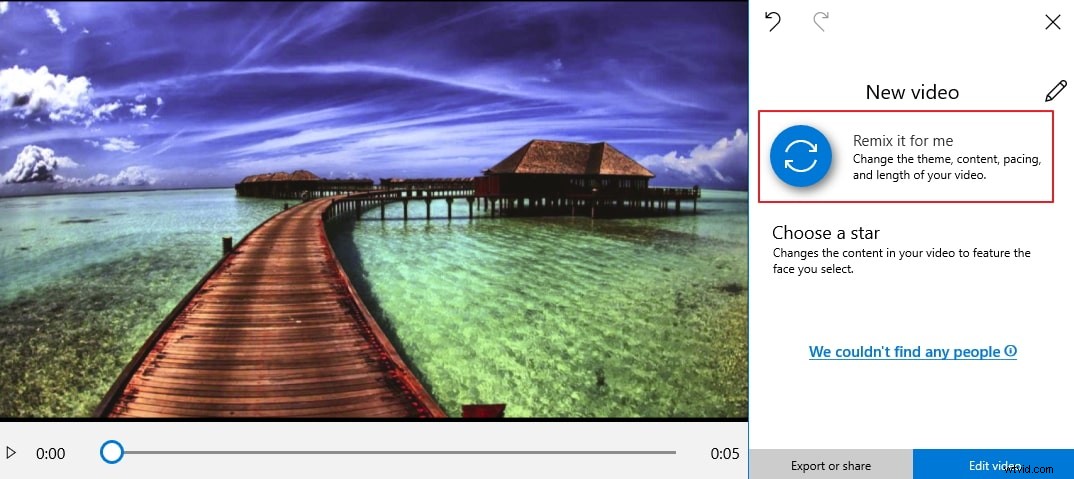
Het heeft een remix van het verhaal waardoor het super eenvoudig is om foto's en video's te combineren om verleidelijke video met hoogtepunten te maken met tekst, beweging, duur, 3D-effecten, filters en achtergrondmuziek.
Story Remix werkt op de deep learning-technologie en AI van Microsoft om relevante inhoud te vinden en automatisch video's te maken om te bewerken en te delen. Met de functie Kies een ster kun je een film maken die is gericht op een persoon. Je kunt je video ook eenvoudig bewerken om de beste inhoud te markeren met de trimfunctie. Als je klaar bent met bewerken, wordt je video automatisch opgeslagen, maar je moet hem exporteren om te delen op sociale media.
Pluspunten
Eenvoudige interface
Integreert met OneDrive
Videohoogtepunt met soundtrack, tekst en overgangen
Nadelen
Gebrek aan geometriecorrectie
3. Hudl Premium-hoogtepunten
Als je een atleet op de middelbare school bent en op zoek bent naar een studiebeurs voor hoger onderwijs, kun je het beste een pitch naar sollicitatieborden en professionele coaches sturen door ze een video te sturen waarin je vaardigheden worden benadrukt. Je kunt eenvoudig video's met hoogtepunten maken met Hudle Premium Highlights. Het is een van de best betaalde videomakers voor sportevenementen en is compatibel met Mac-, Windows-, iOS- en Android-apparaten.
Log gewoon in op Hudle.com en klik op uw hoogtepunten en kies hoogtepunten maken. Geef de naam van uw video met hoogtepunten en voeg de video, foto's, muziek en titeldia's toe. Je kunt de hoogtepunten eenvoudig filteren op team en seizoen en de hoogtepunten selecteren door ze aan je rol toe te voegen.
De Hudle Premium Highlight heeft een trimfunctie waarmee je de highlight-reel eenvoudig kunt bewerken. U kunt spotschaduw, tekst of muziek toevoegen en een voorbeeld van de haspel bekijken. Het helpt je ook om delen van de video's te markeren door notities of audio in te voegen. Zodra je klaar bent met het maken van een hoogtepunt, publiceer je om je werk op te slaan en op sociale media te plaatsen of een URL te krijgen om te delen met de coaches.
Pluspunten
Makkelijk te gebruiken
Verschillende functies om video's met hoogtepunten te maken.
Nadelen
Niet genoeg aanpassing beschikbaar
4. Vibby
Vibby is een gratis lichtgewicht webgebaseerde videomaker waarmee je eenvoudig delen van de video kunt markeren en weergeven die je publiek wilt laten zien. Met deze tool kun je ook notities en opmerkingen toevoegen aan de selectiegedeelten, waardoor de video aantrekkelijker wordt.
Vibby heeft een eenvoudige gebruiksvriendelijke interface waarmee je in slechts drie stappen de meest relevante delen van de video kunt markeren. Kies gewoon de YouTube-, GoogleDrive-, Dropbox-, Twitch- en Vimeo-video's die je leuk vindt, markeer de secties die relevant zijn voor je onderwerp en voeg notities of vragen toe die leerlingen kunnen lezen. U kunt specifieke tijdframes instellen voor elk hoogtepunt en ook mensen taggen.
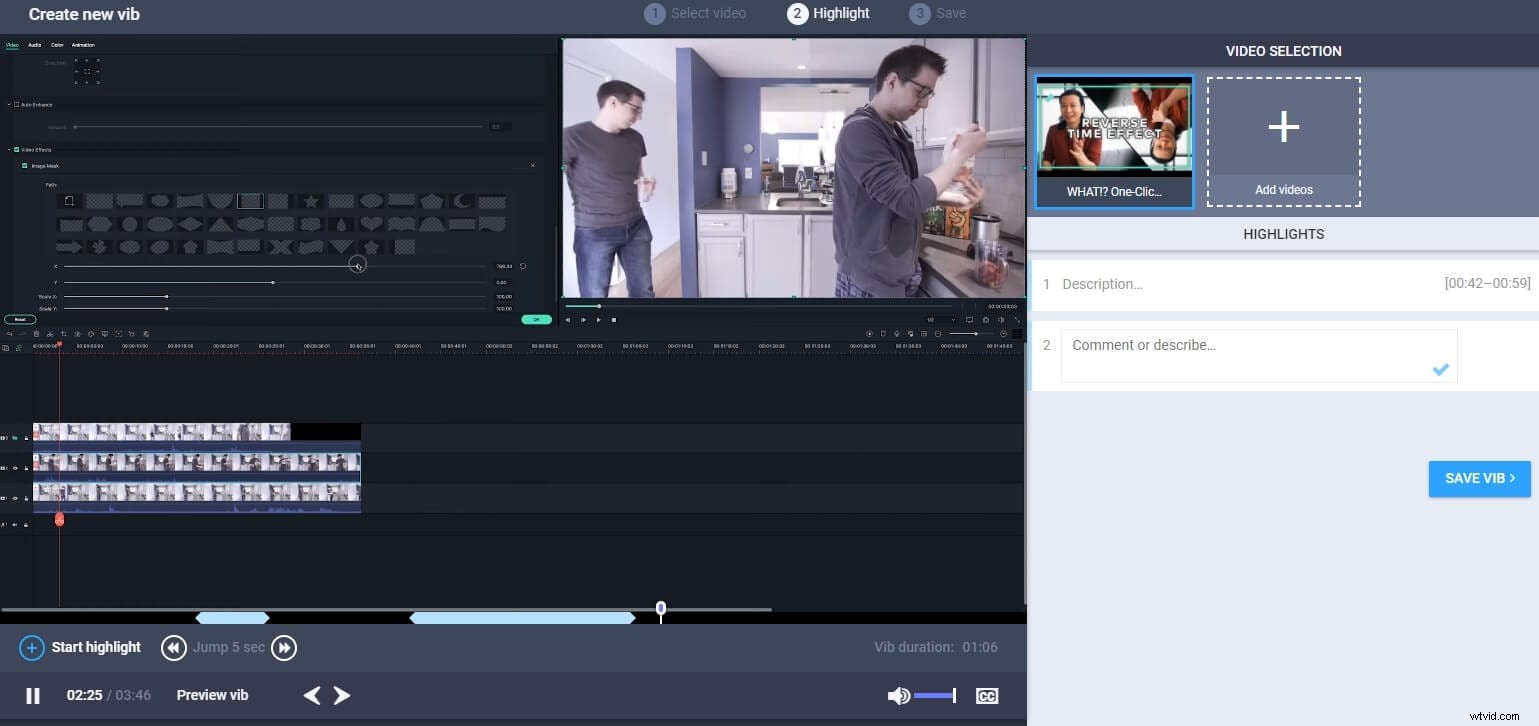
Pluspunten
Eenvoudige en gemakkelijke gebruikersinterface
Maak video's met hoogtepunten in drie stappen
Gratis te gebruiken
Nadelen
Geen nadelen gevonden
5. Magisto
Magisto is een van de beste makers van video-highlight reels waarmee marketeers, zakelijke professionals en individuen verleidelijke video's kunnen maken. Het is beschikbaar voor Mac-, Windows-, iOS- en Android-apparaten en bevat een gelicentieerde muziekbibliotheek van onafhankelijke artiesten. Magisto biedt een gratis proefperiode van zeven dagen, maar u moet wel de creditcardgegevens invoeren. In de proefperiode krijgt u toegang tot alle functies. Een van de beste functies is de video-highlight, waarmee u uw gedenkwaardige video's en foto's kunt omzetten in een onvergetelijke video waarin de speciale momenten worden benadrukt.
Wat Magisto uniek maakt, is de AI-aangedreven oplossing die je video's analyseert en bewerkt. U kunt ook de videosnelheid regelen, zodat uw hoogtepuntrol uit verschillende foto's of videoclips kan bestaan. Je kunt ook afbeeldingen, effecten en achtergrondmuziek toevoegen om een emotielaag aan je video's toe te voegen.
Pluspunten
Maak automatisch video-highlights met AI-technologie
Compatibel met mobiele en webapparaten
Gratis proefperiode van 7 dagen
Nadelen
Geen telefonische ondersteuning aangeboden
Geen functie om foto's te bewerken
Beste Highlight Video Maker-app voor iPhone en Android
Als je op zoek bent naar de beste maker van video-highlight reels voor iPhone- en Android-apparaten, dan is Quik van GoPro diegene. De vorige edities van Quik waren gratis, maar de nieuwe versie vereist betaling om alle functies te ontgrendelen. U krijgt echter ook een gratis proefversie om meer te weten te komen over de functies. Deze videomaker met hoogtepunten kan alle media die op je telefoon of tablet zijn opgeslagen en uit je GoPro-cloudopslag halen en de video automatisch binnen enkele seconden markeren, compleet met royaltyvrije muziek en filters.
Als je de regie wilt nemen, kan dat eenvoudig. Selecteer een thema, voeg de video en foto's toe waarmee je het hoogtepunt wilt maken, trim je video's, kies een muzieknummer, voeg filters toe en stel een doellengte in voor de gemarkeerde video. Met Quik kun je ook filteren op mediatype, dus als je alleen foto's of alleen video's nodig hebt, kun je ze gemakkelijk selecteren, gegroepeerd op datum. Nadat u uw gemarkeerde video hebt gemaakt, kunt u deze draadloos overbrengen naar uw telefoon om deze eenvoudig te kunnen delen.
Deel 3:Tips voor het maken van video met hoogtepunten
Er zijn vele malen dat je een epische highlight-reel wilt maken. Hier zijn enkele tips om u te helpen spannende en vermakelijke hoogtepunten te maken.
Ontdek de tijdlijn van het evenement
Als je een video met hoogtepunten wilt maken voor een evenement, officieel of persoonlijk, bestudeer dan vooraf het evenementenschema. Als u bijvoorbeeld een bruiloft filmt, weet dan wanneer de bruid zal arriveren wanneer het paar ringen en geloften uitwisselt. Als je video met hoogtepunten over een conferentie gaat, is het essentieel om te weten wanneer sprekers de toespraak zullen houden, enz.
Maak een lijst met opnamen
Maak vervolgens een lijst met onderdelen die u wilt vastleggen, zodat u meer georganiseerd bent op het evenement. Je kunt niet elk moment voorspellen, maar als je er klaar voor bent, kun je gedenkwaardige momenten vastleggen.
Gebruik de juiste apparatuur
Je moet de juiste apparatuur gebruiken voor de evenementen om ervoor te zorgen dat de beelden er bij weinig licht goed uitzien. Verzamel al uw apparatuur voor het evenement en zorg ervoor dat deze volledig is opgeladen en functioneel is. Neem ook de extra batterijen en ander gereedschap mee.
Misschien vind je dit ook leuk: Instagram-hoogtepunten downloaden
